在Dos下查看电脑硬盘分区
- 格式:docx
- 大小:284.18 KB
- 文档页数:6
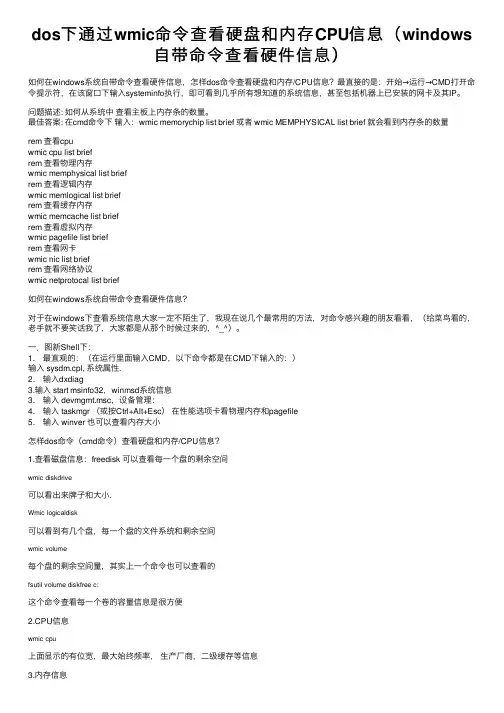
dos下通过wmic命令查看硬盘和内存CPU信息(windows⾃带命令查看硬件信息)如何在windows系统⾃带命令查看硬件信息,怎样dos命令查看硬盘和内存/CPU信息?最直接的是:开始→运⾏→CMD打开命令提⽰符,在该窗⼝下输⼊systeminfo执⾏,即可看到⼏乎所有想知道的系统信息,甚⾄包括机器上已安装的⽹卡及其IP。
问题描述: 如何从系统中查看主板上内存条的数量。
最佳答案: 在cmd命令下输⼊:wmic memorychip list brief 或者 wmic MEMPHYSICAL list brief 就会看到内存条的数量rem 查看cpuwmic cpu list briefrem 查看物理内存wmic memphysical list briefrem 查看逻辑内存wmic memlogical list briefrem 查看缓存内存wmic memcache list briefrem 查看虚拟内存wmic pagefile list briefrem 查看⽹卡wmic nic list briefrem 查看⽹络协议wmic netprotocal list brief如何在windows系统⾃带命令查看硬件信息?对于在windows下查看系统信息⼤家⼀定不陌⽣了,我现在说⼏个最常⽤的⽅法,对命令感兴趣的朋友看看,(给菜鸟看的,⽼⼿就不要笑话我了,⼤家都是从那个时候过来的,^_^)。
⼀.图新Shell下:1. 最直观的:(在运⾏⾥⾯输⼊CMD,以下命令都是在CMD下输⼊的:)输⼊ sysdm.cpl, 系统属性.2. 输⼊dxdiag3.输⼊ start msinfo32,winmsd系统信息3. 输⼊ devmgmt.msc,设备管理:4. 输⼊ taskmgr (或按Ctrl+Alt+Esc)在性能选项卡看物理内存和pagefile5. 输⼊ winver 也可以查看内存⼤⼩怎样dos命令(cmd命令)查看硬盘和内存/CPU信息?1.查看磁盘信息:freedisk 可以查看每⼀个盘的剩余空间wmic diskdrive可以看出来牌⼦和⼤⼩.Wmic logicaldisk可以看到有⼏个盘,每⼀个盘的⽂件系统和剩余空间wmic volume每个盘的剩余空间量,其实上⼀个命令也可以查看的fsutil volume diskfree c:这个命令查看每⼀个卷的容量信息是很⽅便2.CPU信息wmic cpu上⾯显⽰的有位宽,最⼤始终频率,⽣产⼚商,⼆级缓存等信息3.内存信息wmic memorychip可以显⽰出来三条内存,两条256,⼀条1G的,速度400MHz4.BIOS信息wmic bios主板型号BIOS 版本某台服务器的 systeminfo 命令结果Host Name: WIN669OS Name: Microsoft(R) Windows(R) Server 2003, Standard EditionOS Version: 5.2.3790 Service Pack 2 Build 3790OS Manufacturer: Microsoft CorporationOS Configuration: Standalone ServerOS Build Type: Multiprocessor FreeRegistered Owner: Registered Organization: Product ID: 69712-650-4804041-45439Original Install Date: 2/21/2012, 7:41:25 PMSystem Up Time: N/ASystem Manufacturer: RackableSystemsSystem Model: 99-02-08062System Type: X86-based PCProcessor(s): 4 Processor(s) Installed.[01]: x86 Family 6 Model 15 Stepping 11 GenuineIntel~2327 Mhz[02]: x86 Family 6 Model 15 Stepping 11 GenuineIntel~2327 Mhz[03]: x86 Family 6 Model 15 Stepping 11 GenuineIntel~2327 Mhz[04]: x86 Family 6 Model 15 Stepping 11 GenuineIntel~2327 Mhz BIOS Version: INTEL - 0Windows Directory: C:\WINDOWSSystem Directory: C:\WINDOWS\system32Boot Device: \Device\HarddiskVolume1System Locale: en-us;English (United States)Input Locale: en-us;English (United States)Time Zone: (GMT-08:00) Pacific Time (US & Canada)Total Physical Memory: 4,096 MBAvailable Physical Memory: 3,790 MBPage File: Max Size: 5,968 MBPage File: Available: 5,844 MBPage File: In Use: 124 MBPage File Location(s): C:\pagefile.sysDomain: WORKGROUPLogon Server: \\WIN669Hotfix(s): 309 Hotfix(s) Installed.[01]: File 1[02]: File 1[03]: File 1Network Card(s): 1 NIC(s) Installed.[01]: Intel(R) PRO/1000 EB Network Connection with I/O Acceleration Connection Name: Local Area Connection 4DHCP Enabled: NoIP address(es)从任务列表中找到需要的进程tasklist | findstr /s /i e.*tasklist | findstr /s /i "python"切换⽬录cd /d D:/dirstart D盘中的⽂件夹即可打开⽂件夹tasklist/svc 就可以看到计算机当前正在运⾏程序。
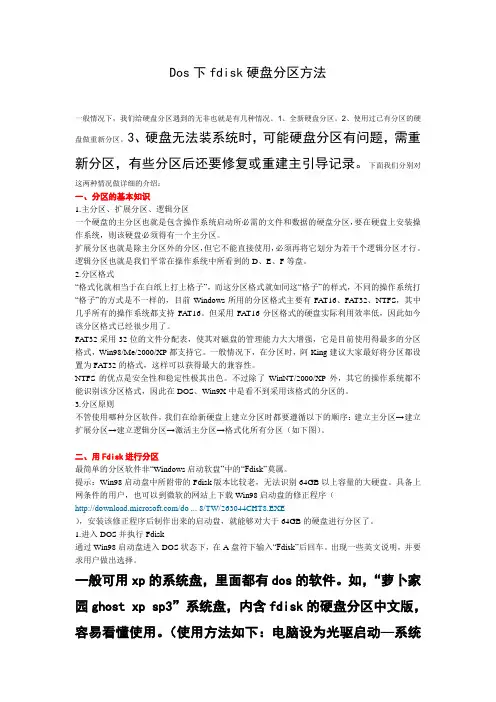
Dos下fdisk硬盘分区方法一般情况下,我们给硬盘分区遇到的无非也就是有几种情况。
1、全新硬盘分区。
2、使用过已有分区的硬盘做重新分区。
3、硬盘无法装系统时,可能硬盘分区有问题,需重新分区,有些分区后还要修复或重建主引导记录。
下面我们分别对这两种情况做详细的介绍:一、分区的基本知识1.主分区、扩展分区、逻辑分区一个硬盘的主分区也就是包含操作系统启动所必需的文件和数据的硬盘分区,要在硬盘上安装操作系统,则该硬盘必须得有一个主分区。
扩展分区也就是除主分区外的分区,但它不能直接使用,必须再将它划分为若干个逻辑分区才行。
逻辑分区也就是我们平常在操作系统中所看到的D、E、F等盘。
2.分区格式“格式化就相当于在白纸上打上格子”,而这分区格式就如同这“格子”的样式,不同的操作系统打“格子”的方式是不一样的,目前Windows所用的分区格式主要有FAT16、FAT32、NTFS,其中几乎所有的操作系统都支持FAT16。
但采用FAT16分区格式的硬盘实际利用效率低,因此如今该分区格式已经很少用了。
FAT32采用32位的文件分配表,使其对磁盘的管理能力大大增强,它是目前使用得最多的分区格式,Win98/Me/2000/XP都支持它。
一般情况下,在分区时,阿King建议大家最好将分区都设置为FAT32的格式,这样可以获得最大的兼容性。
NTFS的优点是安全性和稳定性极其出色。
不过除了WinNT/2000/XP外,其它的操作系统都不能识别该分区格式,因此在DOS、Win9X中是看不到采用该格式的分区的。
3.分区原则不管使用哪种分区软件,我们在给新硬盘上建立分区时都要遵循以下的顺序:建立主分区→建立扩展分区→建立逻辑分区→激活主分区→格式化所有分区(如下图)。
二、用Fdisk进行分区最简单的分区软件非“Windows启动软盘”中的“Fdisk”莫属。
提示:Win98启动盘中所附带的Fdisk版本比较老,无法识别64GB以上容量的大硬盘。


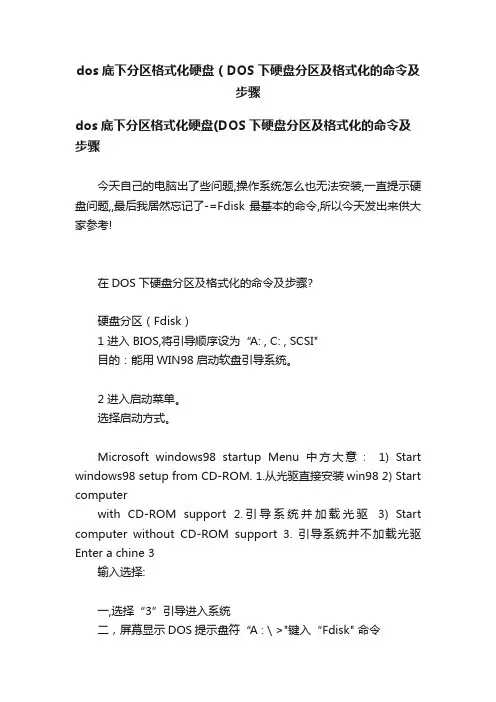
dos底下分区格式化硬盘(DOS下硬盘分区及格式化的命令及步骤dos底下分区格式化硬盘(DOS下硬盘分区及格式化的命令及步骤今天自己的电脑出了些问题,操作系统怎么也无法安装,一直提示硬盘问题,,最后我居然忘记了-=Fdisk最基本的命令,所以今天发出来供大家参考!在DOS下硬盘分区及格式化的命令及步骤?硬盘分区(Fdisk)1 进入BIOS,将引导顺序设为“A: , C: , SCSI"目的:能用WIN98启动软盘引导系统。
2 进入启动菜单。
选择启动方式。
Microsoft windows98 startup Menu 中方大意:1) Start windows98 setup from CD-ROM. 1.从光驱直接安装win98 2) Start computerwith CD-ROM support 2.引导系统并加载光驱3) Start computer without CD-ROM support 3. 引导系统并不加载光驱Enter a chine 3输入选择:一,选择“3”引导进入系统二,屏幕显示DOS提示盘符“A : \ >"键入“Fdisk" 命令3,选择FAT标准执行FDISK命令Your computer has a .......... do not enable Carye drige support Do you mish to enable large disk appoint (Y\N)...[Y] 中文大意如果硬盘容量大于512mb时,将可以使用FAT32分区(突破2G限制)管理大硬盘。
警告:如果使用FAT32模式建立分区,那么DOS 6.X和Win NT系统将无法读,写所建立的逻辑盘(FAT32模式)。
你将使FAT32模式分区吗(Y\N)? [Y] (回车同意使用, 输入“N”不用)注:一般情况下应使用FAT32标准。
如果不使用FAT32而使用FAT16文件标准(在执行FDISK命令的上图中选择“N"),那么所建立的每个分区容量不能超过2G。
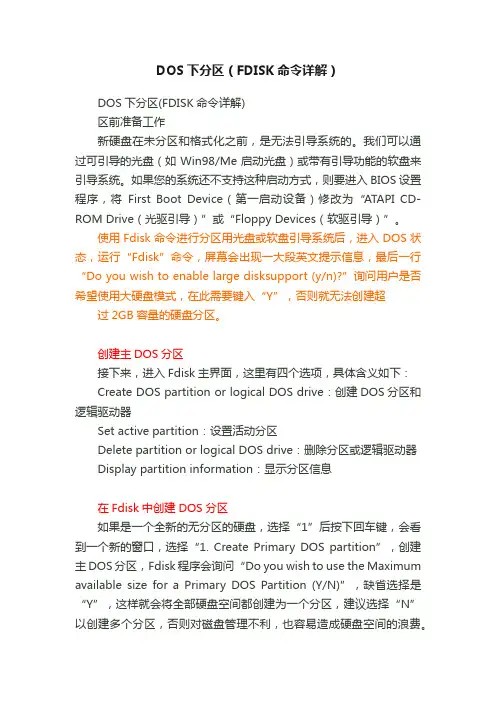
DOS下分区(FDISK命令详解)DOS下分区(FDISK命令详解)区前准备工作新硬盘在未分区和格式化之前,是无法引导系统的。
我们可以通过可引导的光盘(如Win98/Me启动光盘)或带有引导功能的软盘来引导系统。
如果您的系统还不支持这种启动方式,则要进入BIOS设置程序,将First Boot Device(第一启动设备)修改为“ATAPI CD-ROM Drive(光驱引导)”或“Floppy Devices(软驱引导)”。
使用Fdisk命令进行分区用光盘或软盘引导系统后,进入DOS状态,运行“Fdisk”命令,屏幕会出现一大段英文提示信息,最后一行“Do you wish to enable large disksupport (y/n)?”询问用户是否希望使用大硬盘模式,在此需要键入“Y”,否则就无法创建超过2GB容量的硬盘分区。
创建主DOS分区接下来,进入Fdisk主界面,这里有四个选项,具体含义如下:Create DOS partition or logical DOS drive:创建DOS分区和逻辑驱动器Set active partition:设置活动分区Delete partition or logical DOS drive:删除分区或逻辑驱动器Display partition information:显示分区信息在Fdisk中创建DOS分区如果是一个全新的无分区的硬盘,选择“1”后按下回车键,会看到一个新的窗口,选择“1. Create Primary DOS partition”,创建主DOS分区,Fdisk程序会询问“Do you wish to use the Maximum available size for a Primary DOS Partition (Y/N)”,缺省选择是“Y”,这样就会将全部硬盘空间都创建为一个分区,建议选择“N”以创建多个分区,否则对磁盘管理不利,也容易造成硬盘空间的浪费。
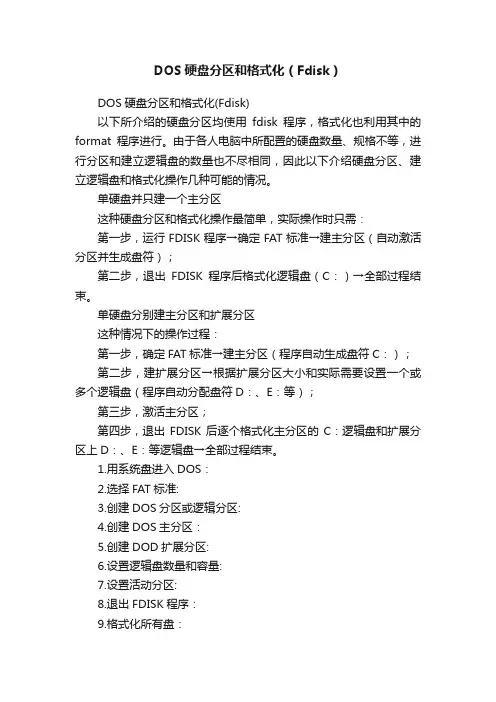
DOS硬盘分区和格式化(Fdisk)DOS硬盘分区和格式化(Fdisk)以下所介绍的硬盘分区均使用fdisk程序,格式化也利用其中的format程序进行。
由于各人电脑中所配置的硬盘数量、规格不等,进行分区和建立逻辑盘的数量也不尽相同,因此以下介绍硬盘分区、建立逻辑盘和格式化操作几种可能的情况。
单硬盘并只建一个主分区这种硬盘分区和格式化操作最简单,实际操作时只需:第一步,运行FDISK程序→确定FAT标准→建主分区(自动激活分区并生成盘符);第二步,退出FDISK程序后格式化逻辑盘(C:)→全部过程结束。
单硬盘分别建主分区和扩展分区这种情况下的操作过程:第一步,确定FAT标准→建主分区(程序自动生成盘符C:);第二步,建扩展分区→根据扩展分区大小和实际需要设置一个或多个逻辑盘(程序自动分配盘符D:、E:等);第三步,激活主分区;第四步,退出FDISK后逐个格式化主分区的C:逻辑盘和扩展分区上D:、E:等逻辑盘→全部过程结束。
1.用系统盘进入DOS:2.选择FAT标准:3.创建DOS分区或逻辑分区:4.创建DOS主分区:5.创建DOD扩展分区:6.设置逻辑盘数量和容量:7.设置活动分区:8.退出FDISK程序:9.格式化所有盘:操作实例:现在我们对一台新组装电脑的硬盘进行分区和格式化处理,具体操作如下:1.用系统盘进入DOS电脑按电源开机键后,马上按DEL键,进入BIOS设置界面,选择Advance Bios Features后回车。
选择First Boot Device,把它设成CDROM即可。
设置完成后,按Esc键回到主页面,选择SAVE & EXIT SETUP保存设置并退出BIOS 设置。
按键盘Ctrl+Alt+ Del电脑就重启。
电脑重启时把一张系统光盘放入光驱,再按Ctrl+Alt+ Del电脑就重启。
选择DOS 增强版及工具合集屏幕显示DOS提示盘符“A:\>”,键入“Fdisk”命令2.选择FAT标准:执行FDISK命令后,屏幕显示进入FDISK主菜单前的FAT标准使用选择,一般情况下我们应该使用FAT32标准,此时直接回车选择“Y”进入FDISK主菜单。
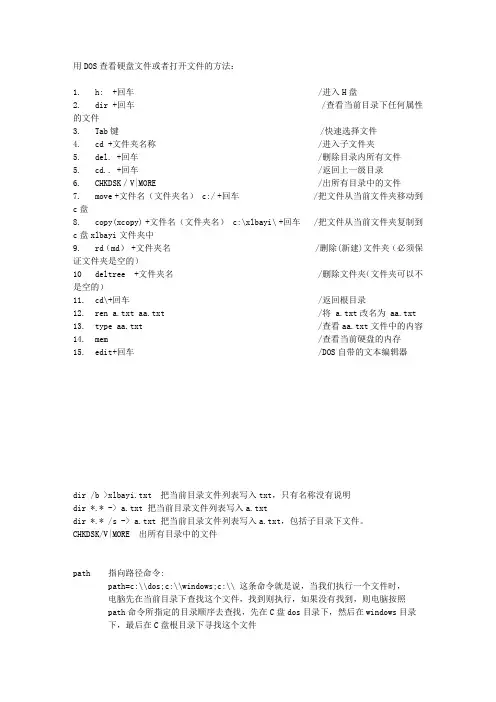
用DOS查看硬盘文件或者打开文件的方法:1. h: +回车 /进入H盘2. dir +回车 /查看当前目录下任何属性的文件3. Tab键 /快速选择文件4. cd +文件夹名称 /进入子文件夹5. del. +回车 /删除目录内所有文件5. cd.. +回车 /返回上一级目录6. CHKDSK/V|MORE /出所有目录中的文件7. move +文件名(文件夹名) c:/ +回车 /把文件从当前文件夹移动到c盘8. copy(xcopy) +文件名(文件夹名) c:\xlbayi\ +回车 /把文件从当前文件夹复制到c盘xlbayi文件夹中9. rd(md) +文件夹名 /删除(新建)文件夹(必须保证文件夹是空的)10 deltree +文件夹名 /删除文件夹(文件夹可以不是空的)11. cd\+回车 /返回根目录12. ren a.txt aa.txt /将 a.txt改名为 aa.txt13. type aa.txt /查看aa.txt文件中的内容14. mem /查看当前硬盘的内存15. edit+回车 /DOS自带的文本编辑器dir /b >xlbayi.txt 把当前目录文件列表写入txt,只有名称没有说明dir *.* -> a.txt 把当前目录文件列表写入a.txtdir *.* /s -> a.txt 把当前目录文件列表写入a.txt,包括子目录下文件。
CHKDSK/V|MORE 出所有目录中的文件path 指向路径命令:path=c:\\dos;c:\\windows;c:\\ 这条命令就是说,当我们执行一个文件时,电脑先在当前目录下查找这个文件,找到则执行,如果没有找到,则电脑按照path命令所指定的目录顺序去查找,先在C盘dos目录下,然后在windows目录下,最后在C盘根目录下寻找这个文件edit 编辑命令:edit w.bat回车(就是编辑w.bat文件的意思)ren 改名命令:例如把abc.txt改成bne.dat,就可以输入ren abc.txt bne.dat。
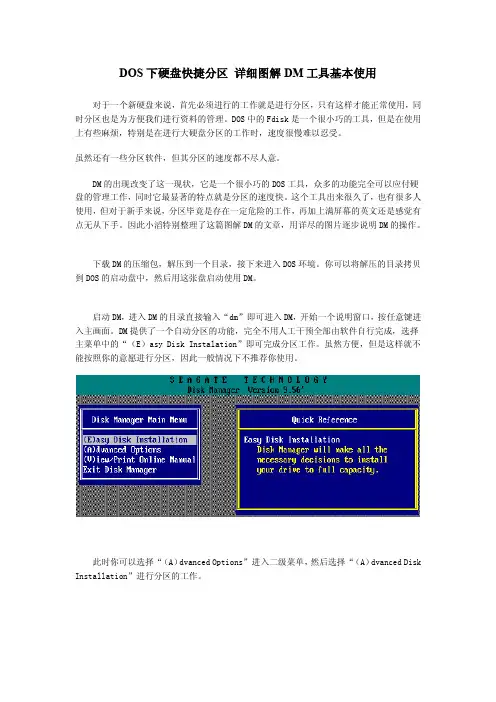
DOS下硬盘快捷分区详细图解DM工具基本使用对于一个新硬盘来说,首先必须进行的工作就是进行分区,只有这样才能正常使用,同时分区也是为方便我们进行资料的管理。
DOS中的Fdisk是一个很小巧的工具,但是在使用上有些麻烦,特别是在进行大硬盘分区的工作时,速度很慢难以忍受。
虽然还有一些分区软件,但其分区的速度都不尽人意。
DM的出现改变了这一现状,它是一个很小巧的DOS工具,众多的功能完全可以应付硬盘的管理工作,同时它最显著的特点就是分区的速度快。
这个工具出来很久了,也有很多人使用,但对于新手来说,分区毕竟是存在一定危险的工作,再加上满屏幕的英文还是感觉有点无从下手。
因此小滔特别整理了这篇图解DM的文章,用详尽的图片逐步说明DM的操作。
下载DM的压缩包,解压到一个目录,接下来进入DOS环境。
你可以将解压的目录拷贝到DOS的启动盘中,然后用这张盘启动使用DM。
启动DM,进入DM的目录直接输入“dm”即可进入DM,开始一个说明窗口,按任意键进入主画面。
DM提供了一个自动分区的功能,完全不用人工干预全部由软件自行完成,选择主菜单中的“(E)asy Disk Instalation”即可完成分区工作。
虽然方便,但是这样就不能按照你的意愿进行分区,因此一般情况下不推荐你使用。
此时你可以选择“(A)dvanced Options”进入二级菜单,然后选择“(A)dvanced Disk Installation”进行分区的工作。
接着会显示硬盘的列表,直接回车即可。
如果你有多个硬盘,回车后会让你选择需要对哪个硬盘进行分区的工作。
然后是分区格式的选择,一般来说我们选择FAT32的分区格式。
接下来是一个确认是否使用FAT32的窗口,这要说明的是FAT32跟DOS存在兼容性,也就是说在DOS下无法使用FAT32。
这是一个进行分区大小的选择,DM提供了一些自动的分区方式让你选择,如果你需要按照自己的意愿进行分区,请选择“OPTION (C)Define your own”。
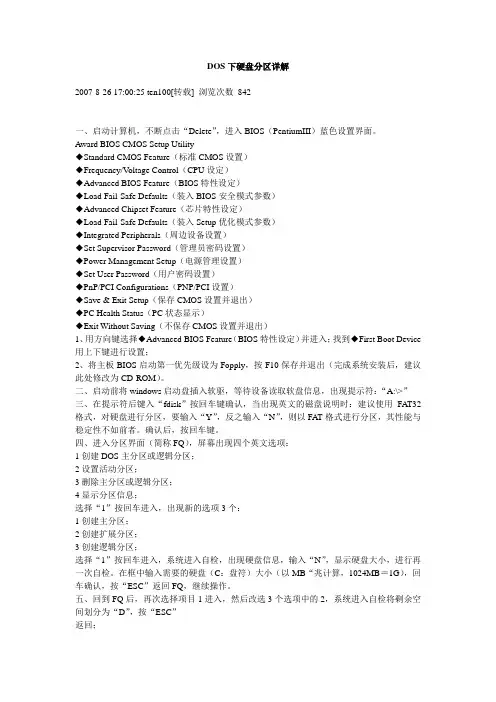
DOS下硬盘分区详解2007-8-26 17:00:25 ten100[转载] 浏览次数842一、启动计算机,不断点击“Delete”,进入BIOS(PentiumIII)蓝色设置界面。
Award BIOS CMOS Setup Utility◆Standard CMOS Feature(标准CMOS设置)◆Frequency/Voltage Control(CPU设定)◆Advanced BIOS Feature(BIOS特性设定)◆Load Fail-Safe Defaults(装入BIOS安全模式参数)◆Advanced Chipset Feature(芯片特性设定)◆Load Fail-Safe Defaults(装入Setup优化模式参数)◆Integrated Peripherals(周边设备设置)◆Set Supervisor Password(管理员密码设置)◆Power Management Setup(电源管理设置)◆Set User Password(用户密码设置)◆PnP/PCI Configurations(PNP/PCI设置)◆Save & Exit Setup(保存CMOS设置并退出)◆PC Health Status(PC状态显示)◆Exit Without Saving(不保存CMOS设置并退出)1、用方向键选择◆Advanced BIOS Feature(BIOS特性设定)并进入;找到◆First Boot Device 用上下键进行设置;2、将主板BIOS启动第一优先级设为Fopply,按F10保存并退出(完成系统安装后,建议此处修改为CD-ROM)。
二、启动前将windows启动盘插入软驱,等待设备读取软盘信息,出现提示符:“A:\>”三、在提示符后键入“fdisk”按回车键确认,当出现英文的磁盘说明时:建议使用FAT32格式,对硬盘进行分区,要输入“Y”,反之输入“N”,则以FAT格式进行分区,其性能与稳定性不如前者。
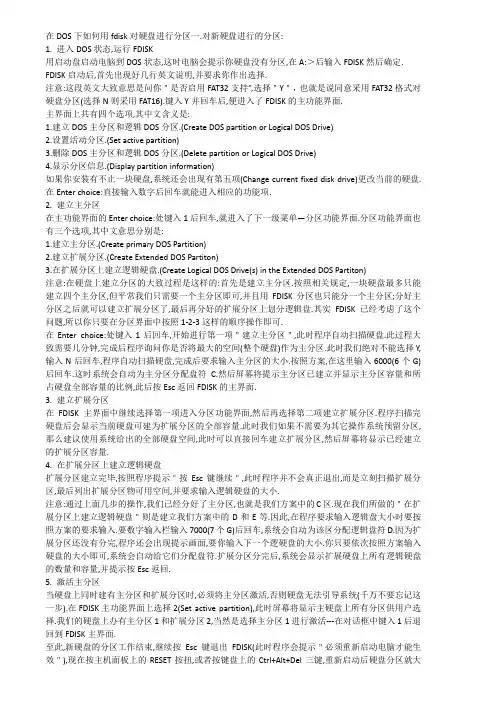
在DOS下如何用fdisk对硬盘进行分区一.对新硬盘进行的分区:1. 进入DOS状态,运行FDISK用启动盘启动电脑到DOS状态,这时电脑会提示你硬盘没有分区,在A:>后输入FDISK然后确定. FDISK启动后,首先出现好几行英文说明,并要求你作出选择.注意:这段英文大致意思是问你"是否启用FAT32支持”,选择"Y",也就是说同意采用FAT32格式对硬盘分区(选择N则采用FAT16).键入Y并回车后,便进入了FDISK的主功能界面.主界面上共有四个选项,其中文含义是:1.建立DOS主分区和逻辑DOS分区.(Create DOS partition or Logical DOS Drive)2.设置活动分区.(Set active partition)3.删除DOS主分区和逻辑DOS分区.(Delete partition or Logical DOS Drive)4.显示分区信息.(Display partition information)如果你安装有不止一块硬盘,系统还会出现有第五项(Change current fixed disk drive)更改当前的硬盘.在Enter choice:直接输入数字后回车就能进入相应的功能项.2. 建立主分区在主功能界面的Enter choice:处键入1后回车,就进入了下一级菜单—分区功能界面.分区功能界面也有三个选项,其中文意思分别是:1.建立主分区.(Create primary DOS Partition)2.建立扩展分区.(Create Extended DOS Partiton)3.在扩展分区上建立逻辑硬盘.(Create Logical DOS Drive(s) in the Extended DOS Partiton)注意:在硬盘上建立分区的大致过程是这样的:首先是建立主分区.按照相关规定,一块硬盘最多只能建立四个主分区,但平常我们只需要一个主分区即可,并且用FDISK分区也只能分一个主分区;分好主分区之后就可以建立扩展分区了,最后再分好的扩展分区上划分逻辑盘.其实FDISK已经考虑了这个问题,所以你只要在分区界面中按照1-2-3这样的顺序操作即可.在Enter choice:处键入1后回车,开始进行第一项"建立主分区",此时程序自动扫描硬盘.此过程大致需要几分钟,完成后程序询问你是否将最大的空间(整个硬盘)作为主分区.此时我们绝对不能选择Y,输入N后回车,程序自动扫描硬盘,完成后要求输入主分区的大小.按照方案,在这里输入6000(6个G)后回车.这时系统会自动为主分区分配盘符 C.然后屏幕将提示主分区已建立并显示主分区容量和所占硬盘全部容量的比例,此后按Esc返回FDISK的主界面.3. 建立扩展分区在FDISK主界面中继续选择第一项进入分区功能界面,然后再选择第二项建立扩展分区.程序扫描完硬盘后会显示当前硬盘可建为扩展分区的全部容量.此时我们如果不需要为其它操作系统预留分区,那么建议使用系统给出的全部硬盘空间,此时可以直接回车建立扩展分区,然后屏幕将显示已经建立的扩展分区容量.4. 在扩展分区上建立逻辑硬盘扩展分区建立完毕,按照程序提示"按Esc键继续",此时程序并不会真正退出,而是立刻扫描扩展分区,最后列出扩展分区物可用空间,并要求输入逻辑硬盘的大小.注意:通过上面几步的操作,我们已经分好了主分区,也就是我们方案中的C区.现在我们所做的"在扩展分区上建立逻辑硬盘"则是建立我们方案中的D和E等.因此,在程序要求输入逻辑盘大小时要按照方案的要求输入.要数字输入栏输入7000(7个G)后回车,系统会自动为该区分配逻辑盘符D.因为扩展分区还没有分完,程序还会出现提示画面,要你输入下一个逻硬盘的大小.你只要依次按照方案输入硬盘的大小即可,系统会自动给它们分配盘符.扩展分区分完后,系统会显示扩展硬盘上所有逻辑硬盘的数量和容量,并提示按Esc返回.5. 激活主分区当硬盘上同时建有主分区和扩展分区时,必须将主分区激活,否则硬盘无法引导系统(千万不要忘记这一步).在FDISK主功能界面上选择2(Set active partition),此时屏幕将显示主硬盘上所有分区供用户选择.我们的硬盘上办有主分区1和扩展分区2,当然是选择主分区1进行激活---在对话框中键入1后退回到FDISK主界面.至此,新硬盘的分区工作结束,继续按Esc键退出FDISK(此时程序会提示"必须重新启动电脑才能生效"),现在按主机面板上的RESET按扭,或者按键盘上的Ctrl+Alt+Del三键,重新启动后硬盘分区就大功告成了.二.对旧硬盘的分区在从新分区前要将硬盘上的原有分区删除,那么用FDISK该如何操作呢?在主界面上选择3进入删除分区子菜单.删除分区界面也有四个选项,分别是:1.删除主DOS分区(Delete Primary DOS Partition)2.删除扩展DOS分区(Delete Extended DOS Partition)3.删除扩展分区中的逻辑硬盘(Delete Logical DOS Drive(s) in the Extended DOS Partition).4.删除非DOS分区(Delete Non-DOS Partition).注意:删除分区时须要要遵循以下原则:删除非DOS分区—删除逻辑硬盘—删除扩展分区—删除基本分区,也就是4—3—2—1.一般情况下我们都会将硬盘全部用完(主分区+扩展分区)因此就没有必要执行第四步了,即使执行第四步程序也会提示没有非DOS分区,要求退出.即然没有非DOS分区,那就首先拿逻辑硬盘开刀吧---在删除分区界面中选择3后回车,系统会出现一个不断闪动的WARNING!提示警告,提示你输入要删除的逻辑硬盘的盘符.从提示中可以看出,所有的逻辑硬盘都罗列在上面,键入需要删除的逻辑硬盘的盘符,回车后系统会要求输入该分区的卷标号.按屏幕上的显示输入卷标(一般情况下我们并没有给硬盘分配卷标,所以可以直接按回车进行下一步)并确认.此时程序会提示"确认删除吗?".键入Y并回车,该分区就被删除了.由于扩展分区中还有没有删除的逻辑硬盘,所以程序还会询问是否继续删除其它分区,如需要的话就按照前面所讲述的方法继续操作,否则按Esc键退出.将所有的逻辑硬盘删除后,就可以将扩展分区删除了:在删除分区主界面中选择第二项"Delete Extended DOS Partition"进入,程序要求确认删除扩展分区,在对话框中键入Y并回车,整个扩展分区就被删除了.删除主分区的方法与删除逻辑硬盘差不多―――在删除分区界面中选择第一项"Delete PriMary DOS Partition"进入,程序会问删除哪一个主分区---即然只有一个主分区,自然是输入1了.接着根据软件的提示输入该分区的卷标,经最后确认后,这个分区就被删除了.三.查看分区信息如何知道一个硬盘的当前分区情况呢?FDISK主界面中的第四项"Display Partition Information"就能解决这个问题.在FDISK主界面的Enter Choice处键入4后回车便进入了下一级菜单.在分区信息中,最上面那一行是当前的硬盘号,因为只有一个硬盘,所以硬盘号为1.下面几行是分区信息,其中可以看出我们只能看到主分区及扩展分区的情况,如果想查看扩展分区的详细分区情况,则在Do You want to display the logical drive information (Y/N)处输入Y并回车,你就能看到扩展分区中各逻辑盘的情况了.四.多个硬盘的分区前面所讲述的都是单硬盘的分区方法,如果是双硬盘,那用FDISK该如何分区呢?其实多个硬盘分区与单个硬盘分区没有多大的区别,只不过在FDISK的主界面上多了一个名为Change Current Fixed Disk Drive的选项,其意思也就是说"改变当前的物理硬盘",通过该选项我们就能在两个硬盘之间进行正常切换了.在FDISK主界面的Enter choice:处键入5后回车,你就能看到一个硬盘切换界面.看到了Disk 项了吗?下面有1和2两个数字,分别表示两个不同的物理硬盘,同时每个硬盘的容量及分区情况都显示在上面.通过下面的对话框,我们就能在两个硬盘之间进行切换了---在Enter Fixed Disk Drive Number(1-2)处输入某一个硬盘的编号(1或2),再回车确认就能进入该硬盘.比如输入2后确认,我们就进入第二个硬盘的FDISK主界面,发现与先前看到的主界面有什么不同吗?仔细一看你就会发现在主界面上面那行Current Fixed Disk Drive后面,现在的数字是2,而非先前的1.原来通过上面的硬盘编号就能确定当前是哪个硬盘,至于分区的方法与单硬盘分区是一模一样的.PS:单个分区大小NTFS格式:10MB~大于2TB(1TB=1024GB)FAT32格式:容量从512MB到2TB(但在WindosXP中,只能格式化最多达32GB的FAT32卷,不支持域)。
第一步我们首先要引导光盘进入光盘启动界面,然后选择DOS工具箱,因为我们是要使用DOS功能来对硬盘进行分区,此方法主要是是用在使用各种方法都无效的时候,因为其他的图形界面分区工具都比较简单易用。
选择之后很快就可以进入到DOS界面了,现在表示在等待输入状态:
接下来输入DOS下分区命令:FDISK
输入命令之后就会启动相应的程序:询问是否启用大硬盘的支持,即是否在分区上使用FAT32文件系统,默认使用
选择Y之后进入如下界面:出现了功能选择项
我们选择1,也就是输入1然后回车,出现如下图:
图中已经说明各个选择项的功能了,我们选择第一项创建主DOS分区
询问是否要把所有可用的硬盘空间都创建为1个主DOS分区,为了腾出硬盘空间来创建逻辑分区,在这里我们选择N然后再回车。
提示输入主DOS分区的大小
这里我们选择创建一个2000M的主DOS分区,输入之后回车。
分区成功之后我们还要把分出来的主分区设置为活动才可以在开机时引导系统
主分区创建完了,我们还需要把剩下的硬盘分区也分下来,接下来我们创建扩展分区,当然创建成主分区也可以,不过主分区只可以最多创建4个,而逻辑分区对数量是没有限制的,所以我们分区为逻辑分区,当然如果要安装多操作系统就要再分一两个主分区了。
通过选择上面图的第二项选择项,进入逻辑分区界面,跟创建主分区是一样的操作,输入要分区的容量大小,然后回车
如图接下图输入第一个逻辑分区的大小:
回车:
此时第一个逻辑分区创建成功了,按ESC即可回到主菜单:
提示必须重新启电脑才能使分区生效,并且所有分区必须格式化后才能使用
全部格式化之后重启就可以安装操作系统了,安装方法:。
本文图解Diskgenius DOS版使用方法,跟之前的Diskman相比,最新版Diskgenius在界面和操作上变化都很大,已实现了完全图形化、可视化,就像在Windows环境下操作一样非常简便,对于整盘分区,推荐你直接使用Diskgenius的快速分区功能,如果原盘包含隐藏分区等保留分区,最好使用手动分区,另外Diskgenius DOS版的分区表恢复和文件备份删除功能也非常有用,关键的时候会助你一臂之力。
一、Diskgenius DOS版下载及集成方法1、下载Diskgenius DOS版,请参考:经典收藏:DiskGenius下载及使用注意事项2、下载后,压缩里已经包含Diskgenius DOS版,只需要拷贝到DOS启动盘(比如DOS启动U盘),或手动把Diskgenius DOS版集成到DOS工具包中。
3、在DOS下执行Diskgen,如果是集成在DOS工具包中,可以先执行ctmouse命令加载鼠标支持,运行界面如下图:从上图可以看出,天缘演示的磁盘是个空白盘,如果您的硬盘是新买来的未经过分区,看起来就是上面的样子,下面介绍创建主分区、扩展分区方法。
在下文即将开始分区前,如果你对分区容量和分区数量等概念不大清楚,可以看一下:经验交流:关于硬盘分区容量和分区数选择的几点参考意见。
我们最常使用的是一个主分区+1个扩展分区形式,然后再把扩展分区分成N个逻辑分区。
二、Diskgenius DOS版快速分区警告:1、Diskgenius进行快速分区是适用于空白磁盘或打算全盘分区删除的分区方式,如果您的硬盘有隐藏分区或保留分区,请使用下文的手动分区功能!2、快速分区将会删除当前磁盘的全部现有分区,分区前请再次确认是否有数据需要备份!3、如果本机挂接多个硬盘,请确认当前操作对象是目标硬盘,否则可能会导致数据丢失,请谨慎操作,量力而行!下面来看一下Diskgenius的快速分区功能,可以一次把需要的分区分好,依次点击菜单硬盘——快速分区,如果没有鼠标,可以使用ALT+D方式打开快速分区菜单,如下图:快速分区界面如下图:按照图中的标注提示,先选择分区数量,对于快速分区,一般都选择重建主引导记录(MBR),然后在右侧选择各分区的文件系统类型(Diskgenius也支持Unix等分区创建)、输入主分区大小,其余逻辑分区一般都是均分大小即可,最后点击确定,并等待格式化完成,如下图:Diskgenius太现的快速格式化代化了,而且分区效果也非常好,对于整盘分区,天缘推荐使用,方便快捷,一次分区后就可以正常使用了,比如安装操作系统或拷贝保存数据。
磁盘分区与DOS命令一、硬盘分区工具——Fdisk (1)概述: (1)〖实例:查看分区信息〗 (2)〖实例:建立硬盘分区操作〗 (2)Step-1:『建立主DOS分区』 (2)Step-2:『建立扩展DOS分区』 (3)Step-3:『在扩展DOS分区建立逻辑驱动器』 (3)Step-4:『设置活动分区』 (3)〖实例:删除硬盘分区操作〗 (4)二、硬盘低级格式化程序——Lformat (4)三、硬盘分区工具——DiskGen: (5)四、硬盘分区工具——PartitionMagic: (5)五、常用DOS命令 (6)(一)格式化磁盘命令——format (6)(二)系统传送命令——sys (6)(三)建立简单文件命令——copy con (6)(四)显示文件内容命令——type (7)一、硬盘分区工具——Fdisk概述:Fdisk是微软老牌硬盘分区程序,属于外部命令,运行时对应盘上必须有fdisk.exe这个可执行文件。
1、用Windows98启动盘启动计算机后,出现DOS提示符,在其后键入[fdisk]后回车。
2、系统提示您的硬盘大于512M,询问是否希望fdisk支持大硬盘。
如果允许支持大硬盘,则可能前期的一些操作系统将不能识别这块硬盘,包括一些版本的Win95、WinNT及DOS等。
由于这些操作系统目前使用非常少,所以[直接回车],允许fdisk支持大硬盘。
〖实例:查看分区信息〗操作步骤:⒈选择菜单项[4]显示分区信息项;⒉出现如上图所示分区信息显示画面,其中C:为活动分区(Status项为A),类型为主DOS分区(Type项为PRI DOS),大小为500M,磁盘格式为FAT16,占整个硬盘空间的24%;其他为扩展DOS分区,大小为1544M,占整个硬盘空间的75% 。
并且程序提示在扩展分区中进一步划分有逻辑驱动器,询问是否显示逻辑驱动器的具体信息。
按[Y]键或者按[回车]键继续显示逻辑驱动器的详细信息。
dos常用命令之chkdsk查看磁盘使用情况
作者:dos之家来源:中国站长之家
更新时间:2007-4-29 15:19:47【字体:缩小字体放大字体】
chkdsk是check disk的缩写,用来检查你的磁盘的使用情况。
chkdsk命令的格式是:chkdsk磁盘名,例如要检查A盘使用情况,就输入chkdsk A:,检查c盘使用情况,就输入chkdsk C: ,如果直接输入chkdsk,就检查当前磁盘的使用情况。
我们现在来试试看,输入chkdsk命令,下面显示出一大堆信息,看看
旁边的文字显示了这些信息是关于什么的,比如第一行显示的是磁盘总空间有540,672, 000 bytes。
依此类推,第五行显示的是磁盘可用空间为215,531,520 bytes。
DOS下硬盘分区图详解2007-04-24 11:35硬盘分区并不复杂,只要你按照下面的图示步步为营,很快就能学会的!首先启动你的计算机,在BIOS设置中,拨动启动顺序改为由光盘启动,然后把光盘放入光驱中接着就会出现三个选项:1。
START COMPUTER WITH CDROM SURPORT(不加载光驱);2。
START COMPUTER WITHOUT CDROM SURPORT(加载光驱);3。
VIEW HELP FILES(显示帮助文件)然后选2再回车出现A:\>敲入命令fdisk就回看见下图画面大意是说磁盘容量已经超过了512M,为了充分发挥磁盘的性能,建议选用FAT32文件系统,输入“Y”键后按回车键。
现在已经进入了Fdisk的主画面,里面的选项虽然不多,但选项下面还有选项,操作时注意别搞混了。
图中选项解释:1、创建DOS分区或逻辑驱动器2、设置活动分区3、删除分区或逻辑驱动器4、显示分区信息接下来将讲解如何创建新分区,选择“1”后按回车键,画面显示如下:图中释义:1、创建主分区2、创建扩展分区3、创建逻辑分区一般说来,硬盘分区遵循着“主分区→扩展分区→逻辑分区”的次序原则,而删除分区则与之相反。
一个硬盘可以划分多个主分区,但没必要划分那么多,一个足矣。
主分区之外的硬盘空间就是扩展分区,而逻辑分区是对扩展分区再行划分得到的。
一、创建主分区(Primary Partition)选择“1”后回车确认,Fdisk开始检测硬盘……你是否希望将整个硬盘空间作为主分区并激活?主分区一般就是C盘,随着硬盘容量的日益增大,很少有人硬盘只分一个区,所以按“N”并按回车。
显示硬盘总空间,并继续检测硬盘……设置主分区的容量,可直接输入分区大小(以MB为单位)或分区所占硬盘容量的百分比(%),回车确认。
主分区C盘已经创建,按ESC键继续操作。
二、创建扩展分区(Extended Partition)回复至Fdisk主菜单,选择“1”继续操作。
DOS工具箱及各种分区方法-(1)1.经典分区(PQ分区){进入DOS工具箱} {回车} {A\>PQ} {回车} {进入分区界面} {作业} {建立} {主分区} {FAT32} {输入所要的参数} {确定} {选择分区} {作业} {建立} {扩展分区} {FAT32} {输入想要的参数} {确定} {选择分区} {作业} {建立} {逻辑分区} {FAT32} {确定} {退出}。
2.图形分区(DISKGEN分区){进入DOS具箱} {回车} {A\>DISKGEN} {回车} {进入分区界面} {分区菜单} {新建} {主分区} {输入想要的参数} {确定} {选择分区} {分区菜单} {新建} {扩展分区} {输入想要的参数} {确定} {选择分区} {新建} {逻辑分区} {输入想要的参数} {确定} {硬盘} {存盘} {退出}3.FDISK一、删除分区{先进入主菜单输入[3]} {按回车} {输入[3]逻辑分区} {回车} {输入[D]} {回车} {输入[E]} {[Y]} {回车} {退出}{输入[3]} {回车} {再输入[2]扩展分区} {回车} {输入[Y]} {回车} {退出}{输入[3]} {回车} {再输入[1]主分区} {回车} {输入[Y]} {回车} {退出}二、创建分区{输入[1]} {回车} {输入[1]主分区} {回车} {[N]} {输入想要的参数} {退出}{输入[1]} {回车} {输入[2]扩展分区} {回车} {输入想要的参数} {回车} {退出}{输入[1]} {回车} {输入[3]逻辑分区} {回车} {输入参数} {回车} {退出}。
进入DOS工具的过程:①先将光盘放入光驱②开机按[DELETE]或[F2]进入[BIOS]界面到[BOOT] 设置第一启动为光驱启动[CD/DVD]然后F10保存。
③最后进入DOS工具箱中。
TW/WB天汇/五笔EDIT文本编辑ATTRIB属性更改COROM加载COROM PC文件/磁盘编辑DELTREE目录删除LONG长文件名支持FIND?查找(CD/RAM)DEBUG调式程序RKUNIIP文件解压R重启电脑OFF关机MOUSE?鼠标驱动(L=左手U=USB O=卸载)E返回光盘菜单USB?/FW?加载USB2、O/F IREWIRE驱动(MASS=GENERAL NAB=CARDBUS)NTRASS登录密码破解(2K/XP/2K3)MOUSCL LP鼠标复制硬盘管理:SPEDISK 引导和分THDD 坏道修复DISKFIX 分区修复FORMAT 磁盘格式化OISK硬盘分区CUE 分区表备份恢复DISKGEN中文硬盘分区DM 硬盘管理工具GHOST 运行GHOST NTNS访问NTESI FBDISK坏盘分区器GO硬盘克隆向导EDITTOOL磁盘编辑器F32快速器HDDDREG 硬盘再生器PR硬盘分区修复KAUFIX 江民硬盘修复HOFIX金山硬盘修复器HDDCTOR三茗硬盘医生LFORMAT低级格式化MBRTOOL备份/恢复MBRBIOS工具:DMICFG/DM/32 DMI修改工具AWD/AMI/PHO刷新(AWADD/AMI/PHOENIX)COS/CMOSCMOS工具菜单AWARDPS/CMOS PWD/CTBIOSBIOS检测与破解LT/MIK 光驱固件工具(从EXE中提取BIN/刷新)DEM 自动添加DMIFORMAT格式化的过程:①将光盘放入光驱。